구글 클래스룸 구조(스트림, 수업, 사용자, 성적)에 대해서..
구글 클래스룸을 처음 사용하시는 분이라면 어떤 항목에서 어떠한 작업을 하게되는지 제일 궁금해 하실것입니다. 구글클래스룸의 구조는 스트림,수업, 사용자, 성적의 4개의 항목으로 크게 나뉘며, 이 항목마다 할수 있는 작업에 대해서 말씀드리고자 합니다.
1. 스트림
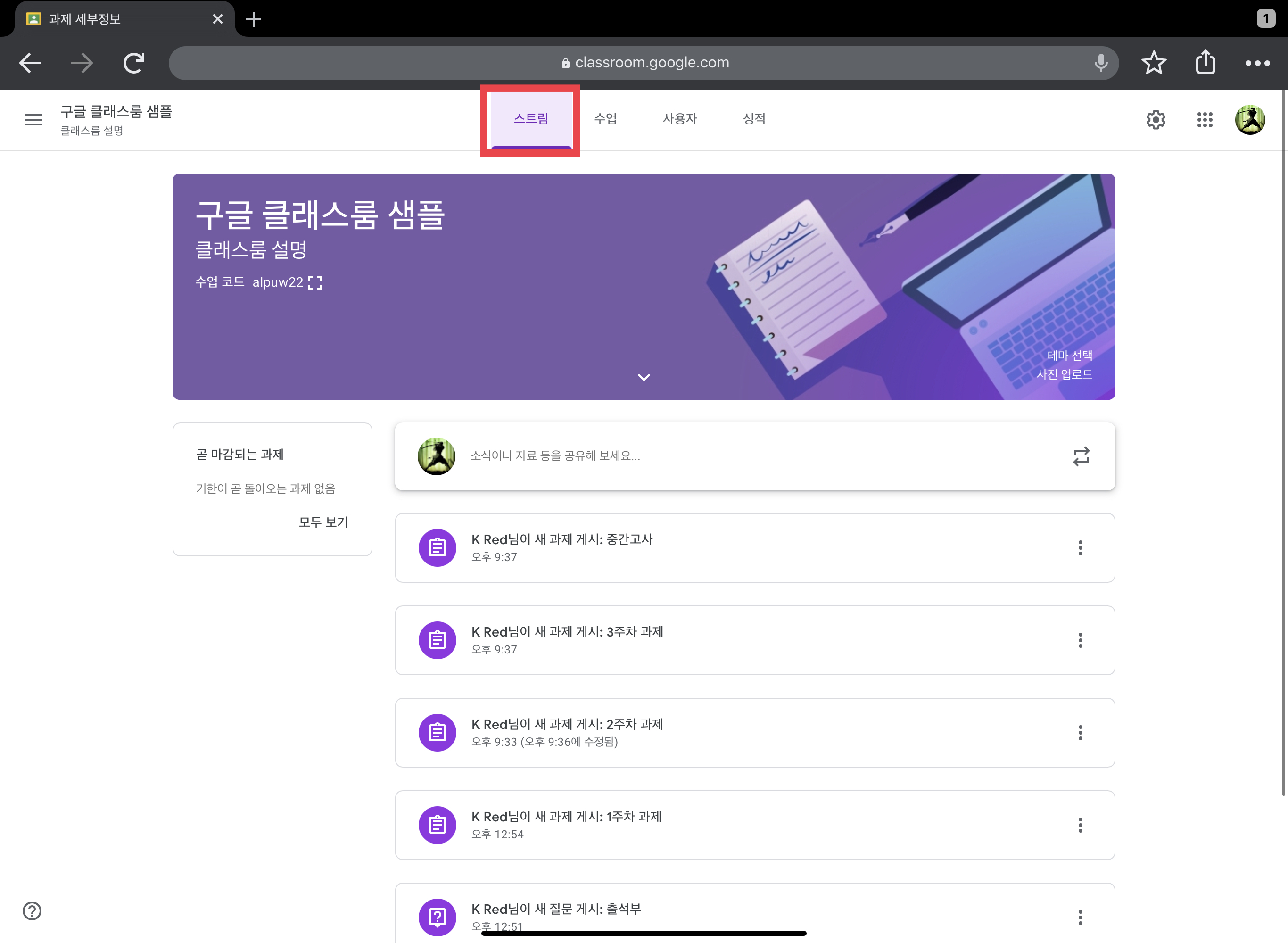
첫번째 항목은 스트림으로 알림게시판과 같은 곳입니다.
1-1. 공지사항 기능
"소식이나 자료등을 공유해보세요"의 항목에 공지사항으로 사용 가능합니다. 단 과제, 출석부, 퀴즈등이 추가된다면 항목이 밀릴수 있으니 상위노출을 원한다면 드래그하여 제일 위로 올릴수 있습니다..
1-2. 게시판 기능
수업항목에서 출석부, 과제, 퀴즈, 중간고사 등을 등록할 때 시간의 순서에 따라 정렬되어 보여주며, 그에 따라 수업을 듣는 학생들에게 간단하고 직관적으로 올라온 게시물을 보여줍니다.
2. 수업

2-1. "만들기"를 통한 주제(주차별강의), 출석부, 과제, 퀴즈, 자료공유
주제(주차별 강의)를 만들기로 만든 후, 항목(출석부, 과제, 퀴즈, 자료공유등)을 주제안에 넣으며 주제안에 항목이 없을시 주제(주차별강의)는 보이지 않습니다.. 모든 항목(출석부, 과제, 퀴즈, 자료공유등)은 구글드라이브의 강의폴더에 자동저장되며 공유가능하고 다른 강의에서도 불러올수도 있습니다. 또한 예약을 통해 항목의 시작하는 날과 종료하는 날을 지정할 수 있습니다.
2-2. 구글 캘릭더, 구글 드라이브로 이동.
구글 캘린더나 구글 드라이브로 이동하여 일정이나 자료등을 쉽게 공유할수 있게 해줍니다.
3. 사용자

3-1. 학생에게 이메일을 보낼 수 있습니다.
3-2. 학생이름을 클릭하여 학생의 현재 상황(과제, 퀴즈, 출석등의 진행상태)을 보여줍니다.
3-3. 교사나 학생의 초대.
학급을 공유할 교수자를 초대할 수 있습니다. 이로써 공동으로 수업을 진행하거나 수업의 공유나 복사가 가능합니다. 또한 아직 참여하지 않은 학생을 초대하거나 관리자모드가 아닌 사람을 강의로 초대할 수 있습니다.
4. 성적

4-1. 학급의 평균, 출석, 퀴즈점수, 과제 제출여부등을 표로 보여줍니다.
4-2. 학생을 클릭할 경우, 사용자 항목과 똑같이 학생클릭처럼 개개인의 진행여부를 보여줍니다.
이상 구글 클래스룸의 구조(스트림, 수업, 사용자, 성적)에 대하여 알아봤습니다.




댓글